Optimizar el tiempo de inicio de Visual Studio
Visual Studio está diseñado para iniciarse de la forma más rápida y eficaz posible. Sin embargo, ciertas extensiones y ventanas de herramientas de Visual Studio pueden afectar negativamente al tiempo de inicio cuando se cargan. Puede controlar el comportamiento de las extensiones y las ventanas de herramientas lentas desde el cuadro de diálogo Administrador de rendimiento. Para más sugerencias generales sobre cómo mejorar el rendimiento, consulte Sugerencias y trucos de rendimiento de Visual Studio.
Comportamiento de inicio
Para evitar que se alargue demasiado el tiempo de inicio, Visual Studio carga las extensiones mediante un enfoque a petición. Con este comportamiento, las extensiones no se abren inmediatamente cuando Visual Studio se inicia, sino cuando son necesarias. Además, como las ventanas de herramientas que se han quedado abiertas en una sesión de Visual Studio anterior pueden ralentizar el tiempo de inicio, Visual Studio abre ventanas de herramientas de una manera más inteligente para evitar el impacto en el tiempo de inicio.
Si Visual Studio detecta un inicio lento, aparece un mensaje emergente avisándole de la extensión o la ventana de herramientas que está provocando la ralentización. El mensaje ofrece un vínculo al cuadro de diálogo Administrador de rendimiento. También puede acceder a este cuadro de diálogo eligiendo Ayuda>Administrador de rendimiento de Visual Studio en la barra de menús.

En el cuadro de diálogo se enumeran las ventanas de herramientas y extensiones que afectan negativamente al rendimiento de inicio. Puede cambiar la configuración de la ventana de herramientas y de las extensiones para mejorar el rendimiento de inicio.
Cambiar la configuración de extensión para mejorar el inicio, la carga de solución y el rendimiento de la escritura
Abra el cuadro de diálogo Administrador de rendimiento eligiendo Ayuda>Administrador del rendimiento de Visual Studio en la barra de menús.
Si una extensión está ralentizando el inicio de Visual Studio, la carga de la solución o la escritura, esta aparece en el cuadro de diálogo Administrador de rendimiento en Extensiones>Inicio (o Carga de solución o Escritura).
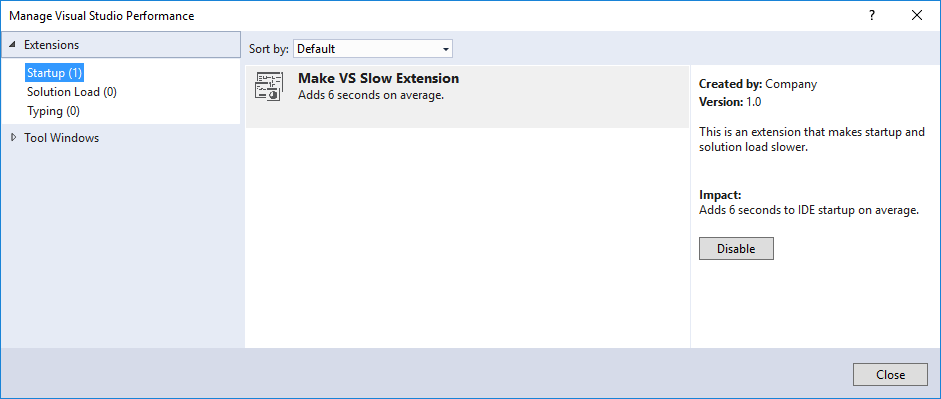
Elija la extensión que quiera deshabilitar y después elija el botón Deshabilitar.
Siempre puede volver a habilitar la extensión en futuras sesiones con el cuadro de diálogo Administrador de extensiones o Administrador de rendimiento de Visual Studio.
Cambiar la configuración de la ventana de herramientas para mejorar el tiempo de inicio
Abra el cuadro de diálogo Administrador de rendimiento eligiendo Ayuda>Administrador del rendimiento de Visual Studio en la barra de menús.
Si una ventana de herramientas ralentiza el inicio de Visual Studio, la ventana de herramientas aparece en el cuadro de diálogo Administrador de rendimiento en Ventanas de herramientas>Inicio.
Elija la ventana de herramientas cuyo comportamiento quiera cambiar.
Elija una de las tres opciones siguientes:
Usar el comportamiento predeterminado: el comportamiento predeterminado de la ventana de herramientas. Si se mantiene esta opción activada, el rendimiento de inicio no mejorará.
No mostrar la ventana al inicio: la ventana de herramientas especificada está siempre cerrada al abrir Visual Studio, incluso si se ha quedado abierta en una sesión anterior. Cuando lo requiera, podrá abrir la ventana de herramientas desde el menú correspondiente.
Ocultar ventana automáticamente al inicio: si una ventana de herramientas se ha quedado abierta en una sesión anterior, esta opción contrae el grupo de ventanas de herramientas en el inicio para evitar la inicialización de la ventana de herramientas. Esta opción es una buena opción si utiliza una ventana de herramientas con frecuencia. La ventana de herramientas todavía está disponible, pero ya no afecta negativamente al tiempo de inicio de Visual Studio.
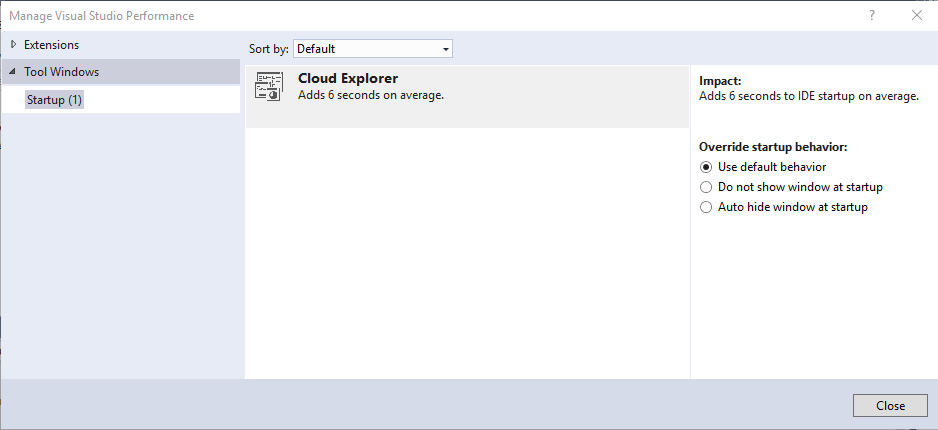
Nota:
Algunas versiones anteriores de Visual Studio tenían una característica llamada carga de solución ligera. En las versiones actuales, las soluciones de gran tamaño que contienen código administrado se cargan mucho más rápido que antes, incluso sin la carga de solución ligera.
Contenido relacionado
Comentarios
Próximamente: a lo largo de 2024, eliminaremos gradualmente los problemas de GitHub como mecanismo de comentarios para el contenido y lo reemplazaremos por un nuevo sistema de comentarios. Para obtener más información, consulte: https://aka.ms/ContentUserFeedback.
Enviar y ver comentarios de